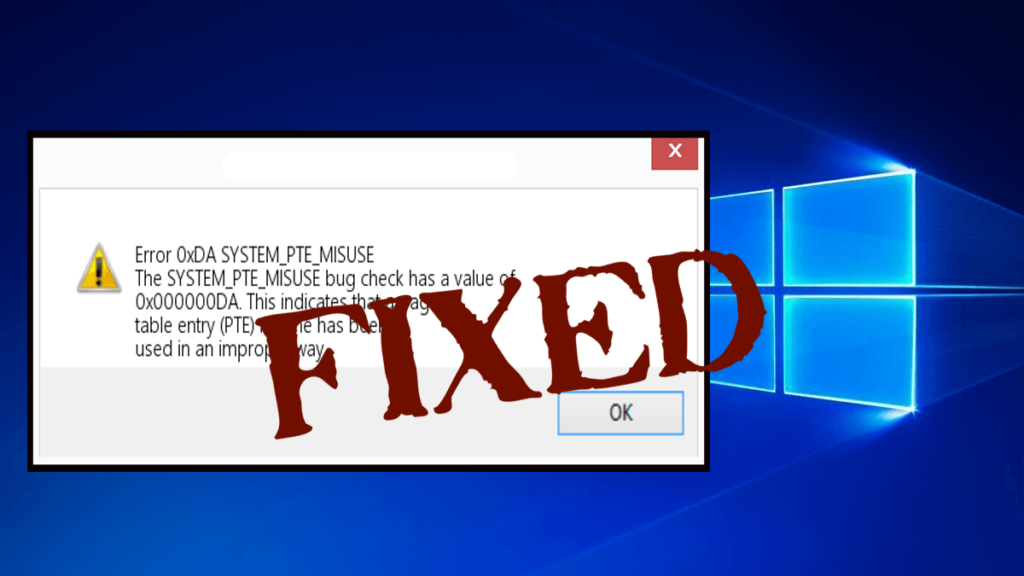
A SYSTEM_PTE_MISUSE egy másik Windows 10 BSOD hiba , amely megszakítja a teljes munkamenetet, és újraindítja a számítógépet a BSOD hiba megjelenítése után. Az ilyen típusú Blue Screen of Death hibák gyakran a sérült vagy nem kompatibilis hardver miatt jönnek létre. Ha a számítógépe ettől a problémától szenved, akkor a lehető leghamarabb meg kell javítania a problémát, hogy elkerülje a további károkat.
Ebben a cikkben megtalálja azokat a módszereket, amelyek segítségével megoldhatja a System Pte visszaélési hibáját a Windows 10 rendszerben. Mielőtt azonban a megoldások felé haladnánk, nézzük meg, mi okozza a 0x000000da hibát?
A SYSTEM_PTE_MISUSE Blue Screen hibák okai
- Rosszul konfigurált, régi vagy sérült rendszer-illesztőprogramok.
- A Windows rendszerleíró adatbázisának sérülése is generálhat ilyen típusú hibaüzeneteket.
- Számítógépes vírus vagy rosszindulatú program fertőzés.
- Illesztőprogram ütközése új hardver hozzáadása után.
- Hiba 0xDA kék képernyő, amit egy sérült merevlemez okozott.
- SYSTEM_PTE_MISUSE STOP hiba a memória (RAM) sérülése miatt.
Automatikus megoldás: PC javítóeszköz
Ha azt szeretné, hogy rendszere gyors és hibamentes legyen, használjon professzionálisan megtervezett PC-javító eszközt. Ez az alkalmazás az egyik legjobb és leghatékonyabb módja a Windows rendszer karbantartásának. Ez a szoftver könnyen használható interfészt tartalmaz, így az eszköz könnyen kezelhető, anélkül, hogy bármilyen szakmai hozzáértésre lenne szükség. Ha a számítógépén bármilyen típusú hiba jelenik meg a rendszerleíró adatbázissal, a DLL-lel, az alkalmazással, a játékokkal, a BSOD-hibával és több, mint ez a hibajavító eszköz, segít ezek kijavításában.
Egyszerűen töltse le és telepítse ezt az eszközt, amely automatikusan átvizsgálja számítógépét/laptopját, és kijavítja az összes hibát. Ez az alkalmazás lehetőséget biztosít az illesztőprogramokkal kapcsolatos problémák javítására is, frissítheti és kijavíthatja a rendszer illesztőprogramjával kapcsolatos hibákat. Ezért ajánlatos ezt a szoftvert használni, és javítani a régi számítógépe teljesítményét.
Szerezze be a PC Repair Tool eszközt a számítógépes hiba kijavításához.
A Windows 10 rendszerrel való visszaélések rendszerének javítási módszerei
1. módszer: Frissítse az eszközillesztőket
Néha a Windows frissítési hibája elavult illesztőprogramok miatt következik be. Javasoljuk az illesztőprogramok frissítését, mivel ez segít megszabadulni a frissítési hibáktól, valamint a különféle Windows-problémáktól. Kövesd a lépéseket:
- Nyomja meg a Windows + X billentyűt, és kattintson az Eszközkezelőre
- Válassza az illesztőprogram frissítése > tulajdonságok megnyitása lehetőséget
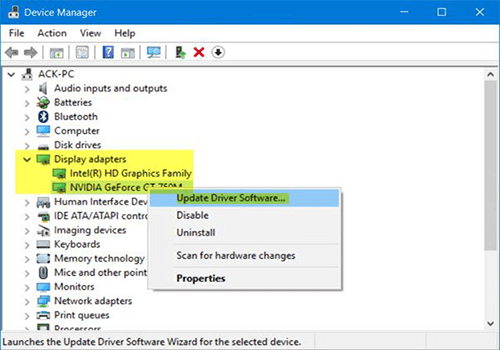
- Nyissa meg a részletek fület a legördülő listában > navigáljon az illesztőprogram-azonosítók között
- Nyissa meg az Illesztőprogram fület , és távolítsa el
- Másolja ki és illessze be az első sort a böngészőbe, hogy keressen az eredeti gyártó webhelyén
- Töltse le az illesztőprogramot , telepítse és indítsa újra a számítógépet
Ha ez nem működik, távolítsa el az elavult illesztőprogramot, és telepítse a legújabb verziót a Microsoft vagy a gyártó webhelyéről.
2. módszer: Futtassa az SFC Scant
A rendszerben előforduló hibák fő oka a sérült fájlok, például a Windows 10 rendszerben a System Pte visszaélésszerű ablakai .
A sérült rendszerfájlok azonban egyszerűen kijavíthatók a számítógép/laptop átvizsgálásával a Windows 10 rendszerben. Van egy beépített eszköz, amely ellenőrzi a rendszert, és segít a hiba megoldásában.
Ehhez kövesse az alábbi lépéseket:
- Kattintson a "Start" gombra , vagy nyomja meg a "Windows" gombot.
- Írja be a „cmd” parancsot , és nyomja meg az enter billentyűt
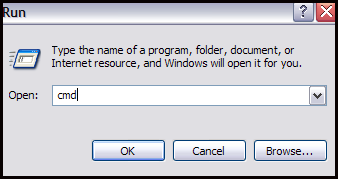
- Írja be az „sfc/scannow” parancsot a promptba, és nyomja meg az Enter billentyűt
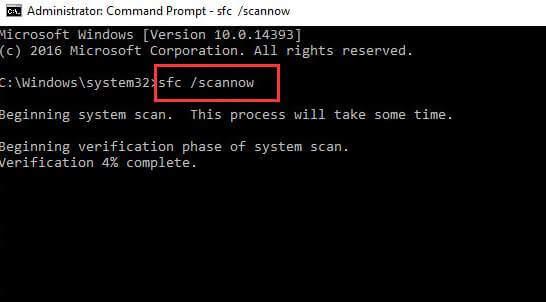
Most ellenőrzi a rendszerfájlokat, és ha sérült, lecseréli őket.
A folyamat befejezése után megmutatja, hogy talált-e sérült fájlokat, és kijavítja. Most indítsa újra a számítógépet.
Remélhetőleg a sérült fájlok kijavítása után leállítja a Pte kódrendszerrel való visszaélést a Windows 10 rendszerben, és kijavította.
3. módszer: Az illesztőprogramok visszaállítása
Visszatérhet az elérhető illesztőprogram előző verziójához, a megadott lépésekkel visszaléphet az előző illesztőprogramra:
- Kattintson a Start gombra
- Keresés az Eszközkezelőben , kattintson az eredményre az élmény megnyitásához
- Bővítse ki a problémás kategóriát
- Kattintson rá jobb gombbal, és válassza ki a tulajdonságok opciót
- Kattintson az Illesztőprogram fülre
- Kattintson a Rollback Driver elemre (elérhető)

- Válassza ki a válaszadási lehetőséget
- Kattintson az Igen gombra
A lépés befejezése után. A legutóbbi illesztőprogramot a régebbire cseréljük, ami javíthatja a Windows 10 0x000000da hibát.
4. módszer: Ellenőrizze a vírus- és rosszindulatú programok fertőzését
Egyes vírusok BSOD System_pte_misuse hibát okozhatnak. A vírusok az ablakok „műszaki támogató” csapataként képviselik magukat, és letilthatják a feladatkezelőt, elrejthetik az egérmutatót, és megjeleníthetik a BSOD-képet a képernyőn. Amikor a számítógépet vírusok fertőzik meg, egy üzenet jelenik meg a Windows Defenderben. Ebben az esetben ellenőrizze a számítógépét/laptopját. A számítógép átvizsgálásához kövesse az alábbi lépéseket:
- Nyissa meg a Start menü > Beállítások > Frissítés és biztonság > Windows Defense menüpontot
- A „Vírus- és fenyegetésvédelem” részben kattintson a „Speciális vizsgálat” lehetőségre.
- Válassza a „Windows Defender offline vizsgálat” lehetőséget
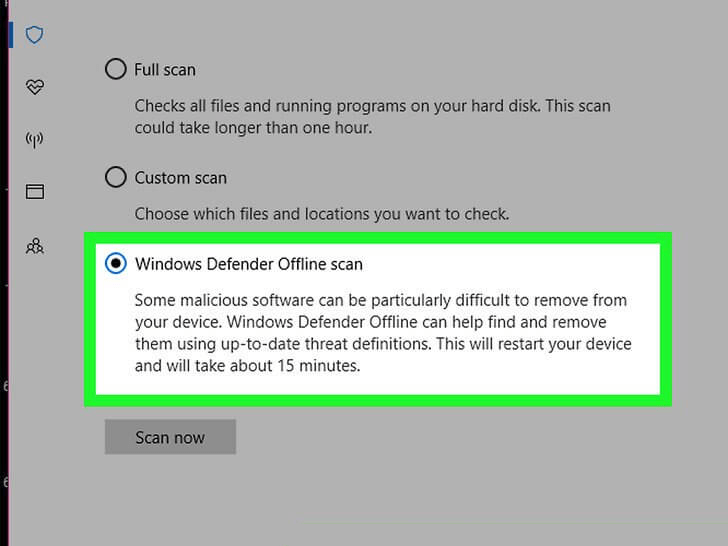
- Kattintson a „Szkennelés most” gombra
A szkennelés befejezése után ellenőrizze, hogy a 0x000000da hiba javítva van-e vagy sem.
5. módszer: Futtassa a DISM eszközt.
Próbálja meg futtatni a DSIM szolgáltatást (Deployment Image Service and Management). Ehhez kövesse az alábbi lépéseket:
- Nyissa meg a parancssort rendszergazda módban, írja be az alábbi parancsot, és nyomja meg az Enter billentyűt:
Dism /Online /Cleanup-Image /Egészségügy ellenőrzése
Dism /Online /Cleanup-Image /ScanHealth
Dism /Online /Cleanup-Image /RestoreHealth
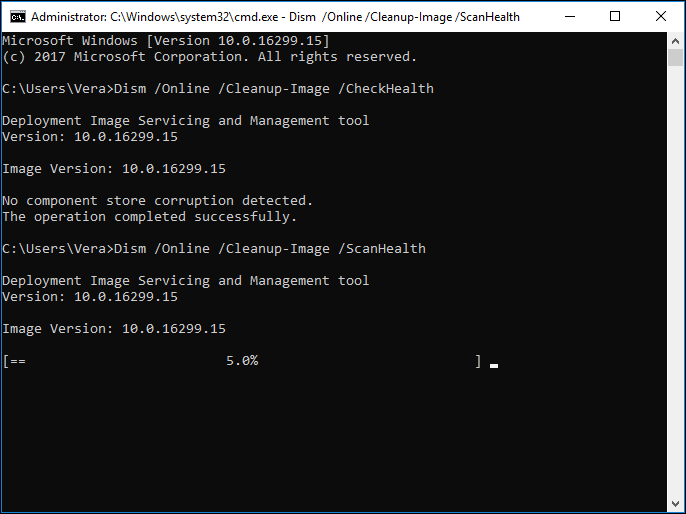
- A folyamat befejezése után indítsa újra a számítógépet.
6. módszer: Futtassa a hibaelhárítót
A Hardver és eszközök hibaelhárító eléréséhez kövesse az alábbi lépéseket:
- Írja be a „ Hibaelhárítás ” lehetőséget a Beállítások sávba, és nyomja meg az Enter billentyűt.
- Kattintson az „ Összes megtekintése ” elemre a bal felső sarokban.
- Ez megjeleníti a számítógépbe beépített hibaelhárítók listáját. Most rákattinthat a Hardver és eszközök elemre a listában, és futtathatja a hibaelhárítót.
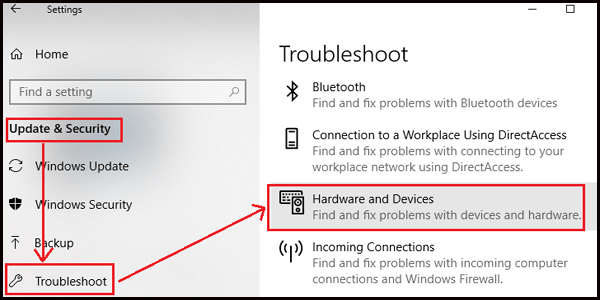
7. módszer: Csökkentett mód
- Kattintson a „Start” menüre, majd válassza a „Beállítások” lehetőséget.
- A beállításokban kattintson a „Frissítés és biztonság” elemre, keresse meg a „Helyreállítás” lehetőséget, és válassza ki.
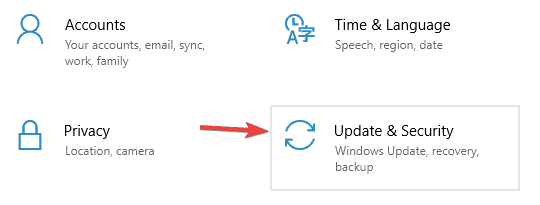
- A „Speciális indítási lehetőség” alatt kattintson az „Újraindítás most” gombra. Most belép a „Csökkentett módba”.
- Válassza a „Hibaelhárítás” lehetőséget
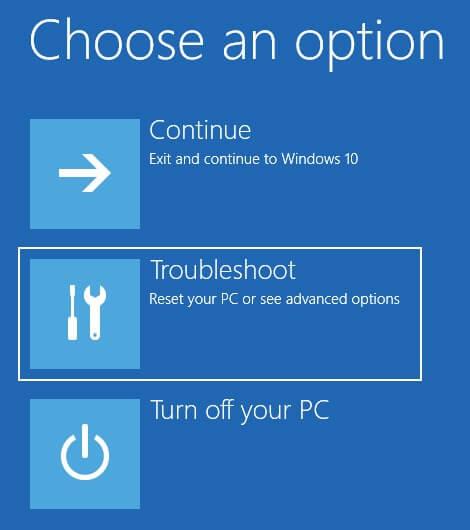
- Válassza a „Speciális beállítások”, majd az „ Indítási beállítások”, majd az „Újraindítás” lehetőséget.
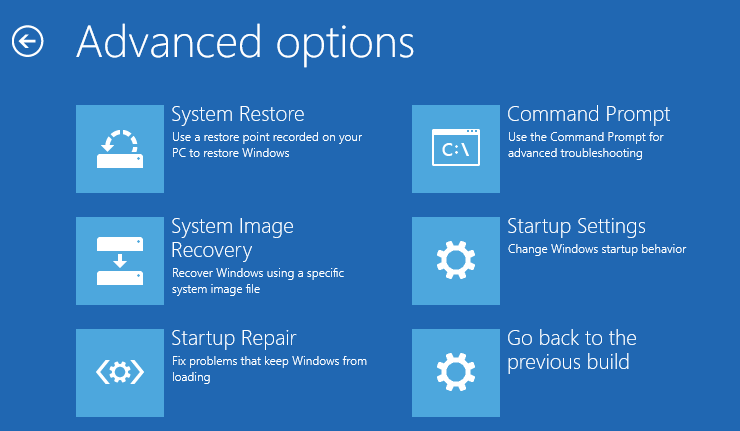
- A „Csökkentett mód” opciók a 4-es számmal kezdődnek. Nyomja meg a 4-es számbillentyűt a csökkentett módhoz
A fenti lépések végrehajtása után a Windows 10 biztonságos módba indul.
Következtetés
Itt bőséges tájékoztatást adtam a Windows 10 rendszerben előforduló System Pte visszaélés hibájáról. Próbálja ki a fent említett módszereket a 0x000000da hiba kijavításához.
Reméljük, hogy ez a cikk hasznos volt az Ön számára, és megtalálta a megoldást a problémára.
![Hogyan lehet élő közvetítést menteni a Twitch-en? [KIFEJEZETT] Hogyan lehet élő közvetítést menteni a Twitch-en? [KIFEJEZETT]](https://img2.luckytemplates.com/resources1/c42/image-1230-1001202641171.png)
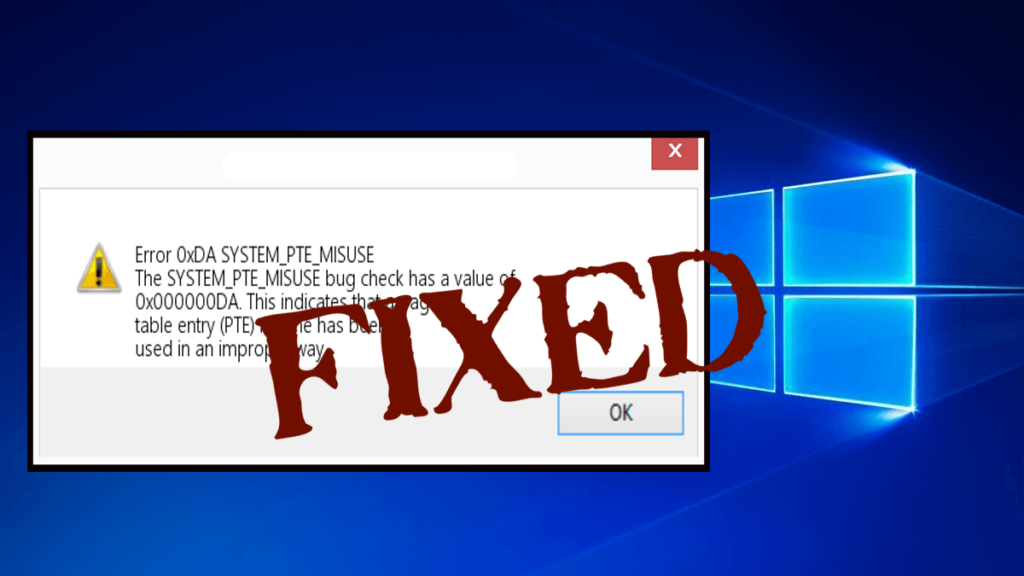
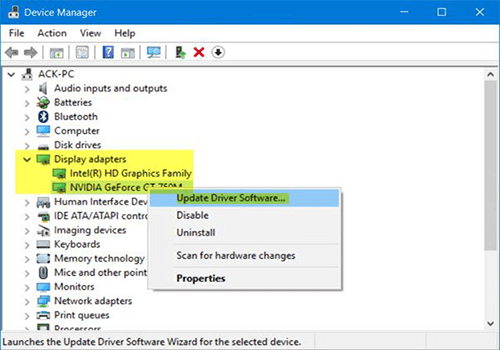
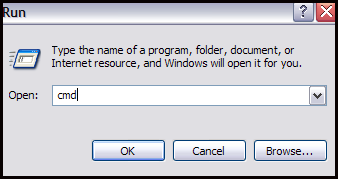
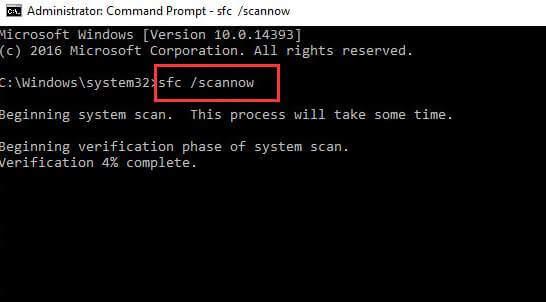

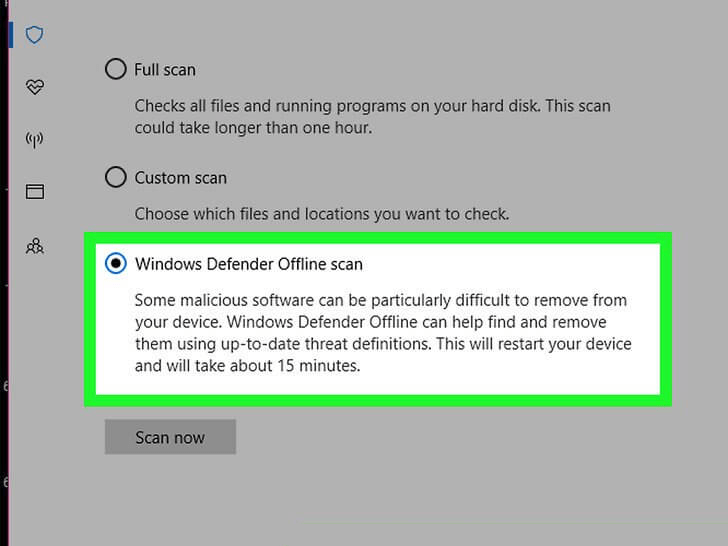
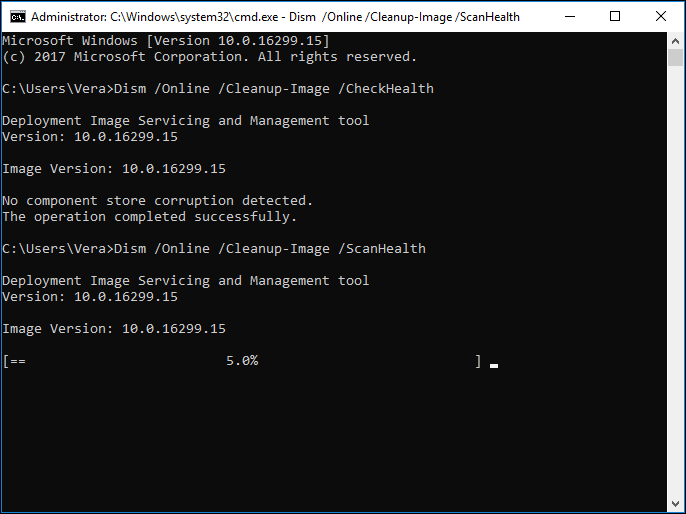
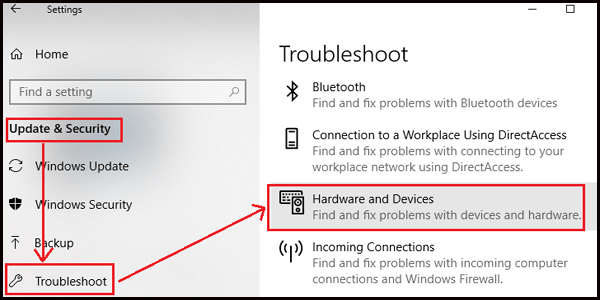
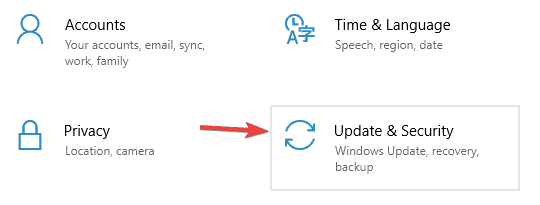
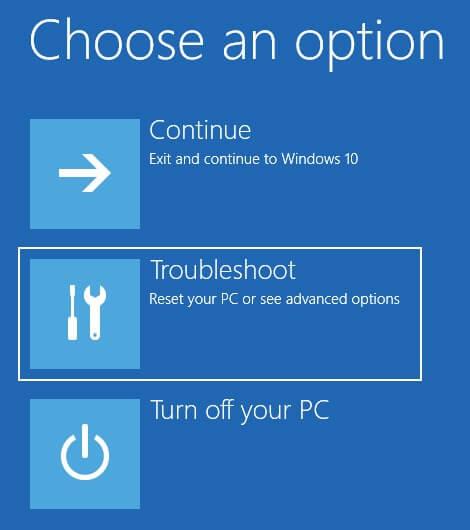
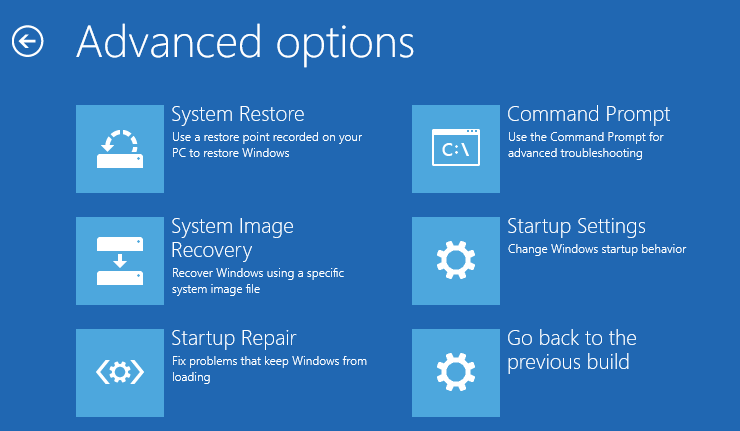


![[JAVÍTOTT] „A Windows előkészítése, ne kapcsolja ki a számítógépet” a Windows 10 rendszerben [JAVÍTOTT] „A Windows előkészítése, ne kapcsolja ki a számítógépet” a Windows 10 rendszerben](https://img2.luckytemplates.com/resources1/images2/image-6081-0408150858027.png)

![Rocket League Runtime Error javítása [lépésről lépésre] Rocket League Runtime Error javítása [lépésről lépésre]](https://img2.luckytemplates.com/resources1/images2/image-1783-0408150614929.png)



